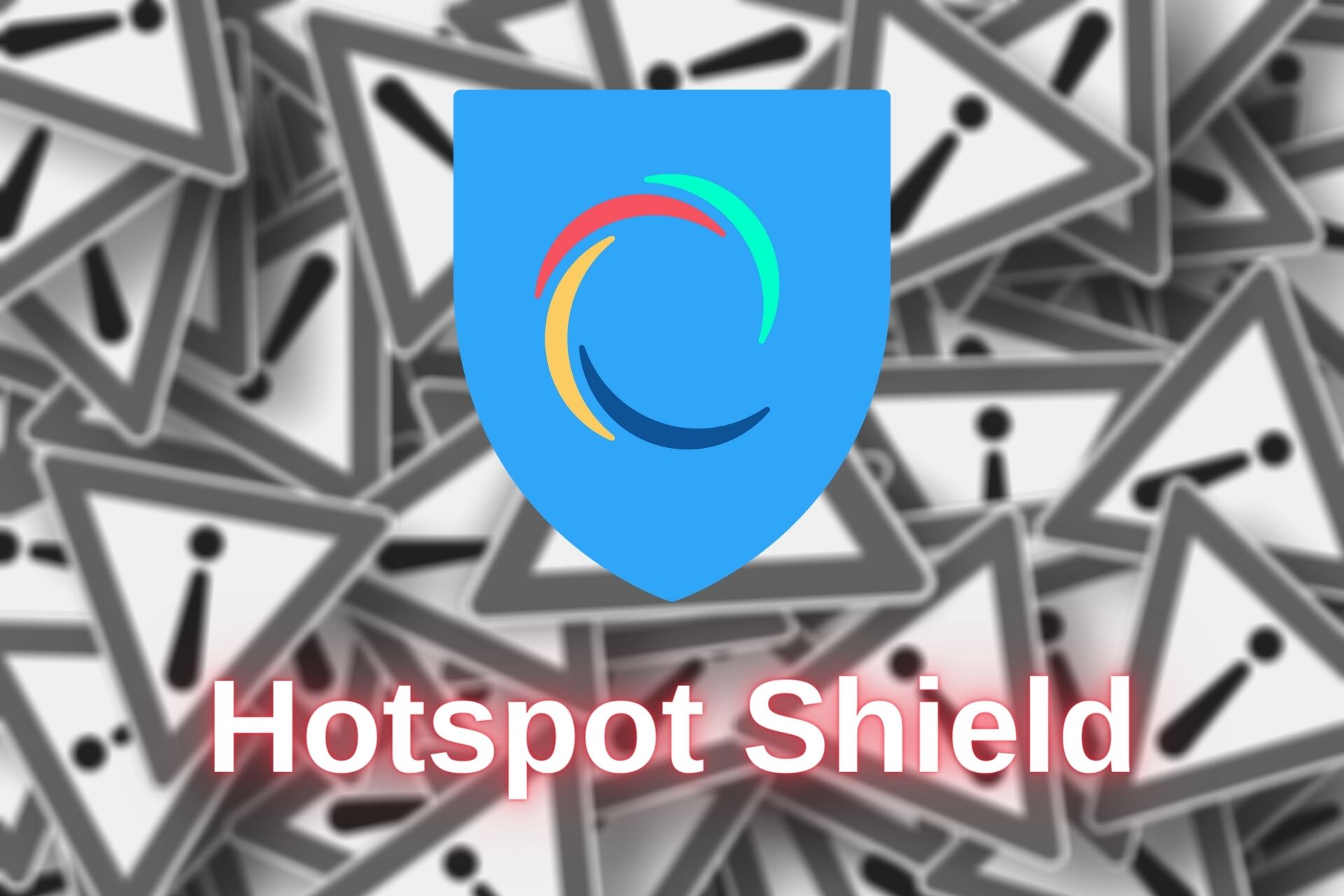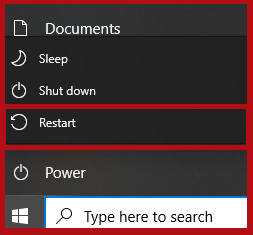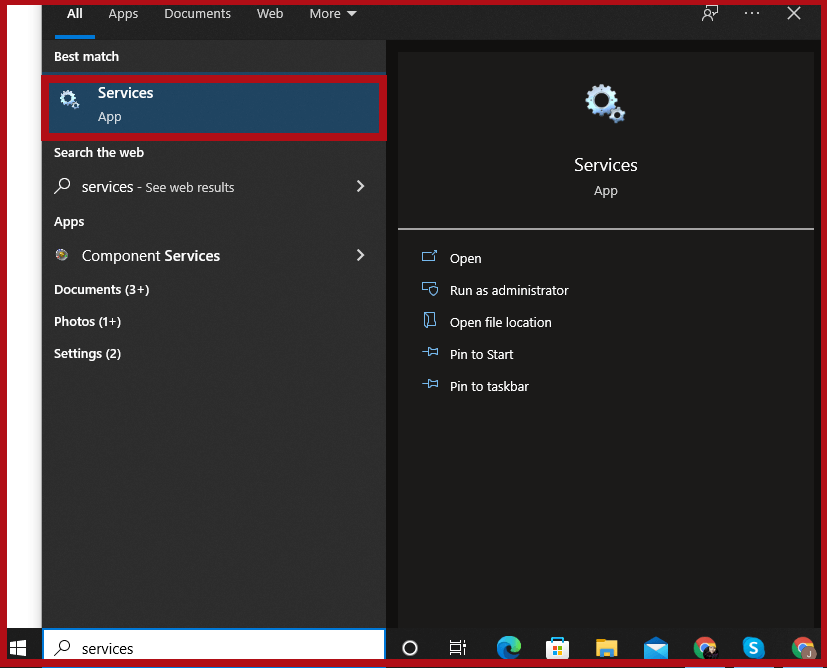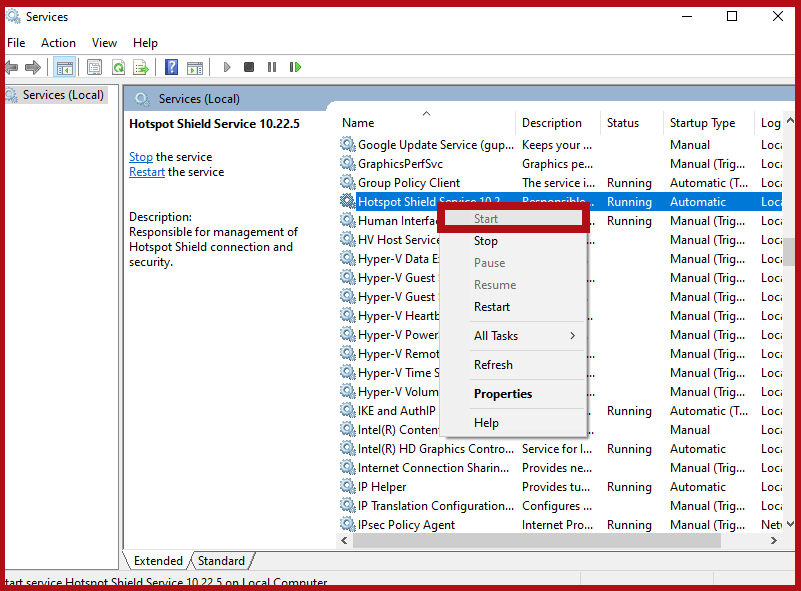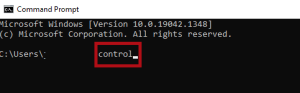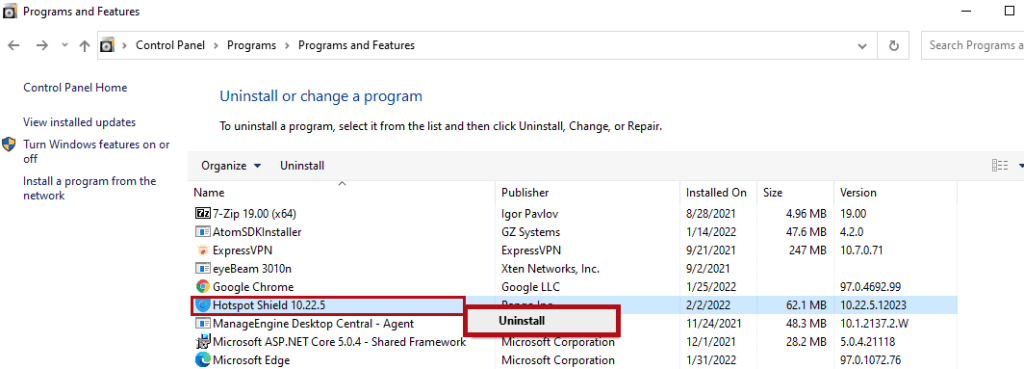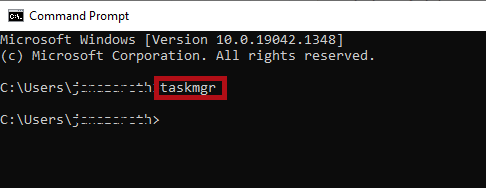by Elena Constantinescu
Elena started writing professionally in 2010 and hasn’t stopped exploring the tech world since. With a firm grasp of software reviewing and content editing, she is always trying… read more
Updated on
- Hotspot Shield is one of the most popular VPN services worldwide. It’s fast and offers a free version (no credit card). However, a lot of users complain that it sometimes stops working on their PC.
- Fix Hotspot Shield functionality issues by testing your Internet connection, changing your DNS servers, and updating the app to the latest version. Discover more easy solutions that require no PC experience.
- Learn everything about Hotspot Shield to fully take advantage of this VPN service.
- Join our VPN Troubleshooting Hub to explore more similar guides.
Hotspot Shield has a huge fanbase, thanks to its blazing-fast speeds and the fact that it offers a free version.
So it’s not hard to imagine how devastating it must be for users when Hotspot Shield VPN stops working on their device.
Don’t worry: we thoroughly explored the functionality issues of this VPN service to help you repair the app and connect to a VPN server in no time.
How do I fix Hotspot Shield VPN if it stopped working?
Update the app
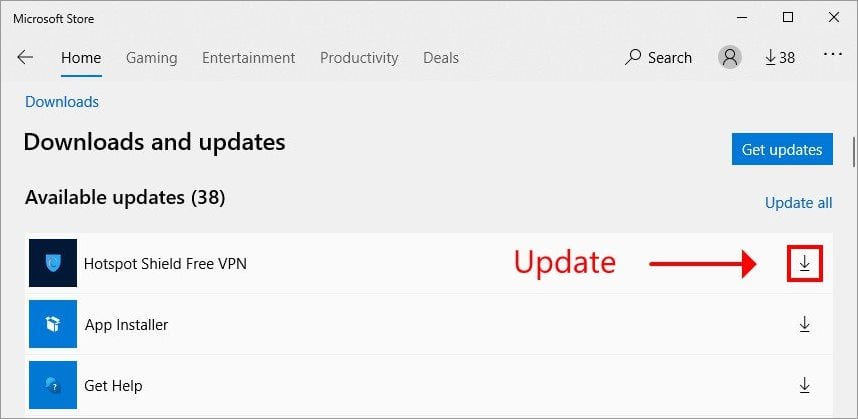
It’s crucial to keep your VPN app updated to the latest version.
In addition to benefiting from the newest features, improvements and bug fixes, it’s also a good way to fix Hotspot Shield VPN if it stopped working on your device.
Users who downloaded the Hotspot Shield client from the official page can skip this step. That’s because the app gets updated automatically.
However, if you downloaded it from Microsoft Store, you might have to perform this checkup manually.
- Open Microsoft Store
- Click the three-dots button on the upper-right part
- Select Downloads and Updates
- Click the update button next to Hotspot Shield VPN
If you can’t update Store apps or encounter any other issues there, visit our Microsoft Store Troubleshooting Hub to fix any problem.
Check your Internet connection

A VPN service will have trouble connecting to the Internet if your network connection isn’t stable enough.
So you should verify your Internet speed and run multiple tests to determine the quality of your connection.
You might also want to consider switching to Ethernet mode if the Wi-Fi signal is poor on your notebook.
Hotspot Shield VPN has an integrated Internet speed tester that you can access from the main window. It measures your ping time, jitter and packet loss.
Make an exception for Hotspot Shield VPN in your firewall
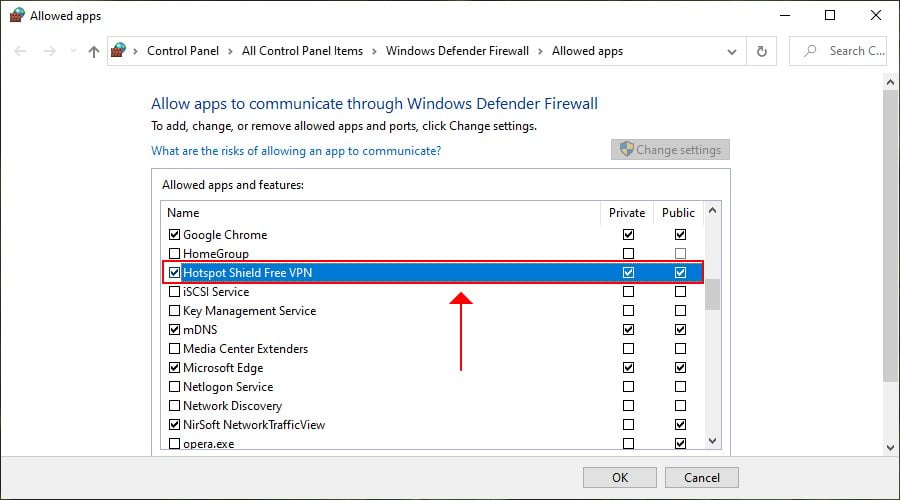
- Press the Start button, type firewall, and select Firewall & network protection
- Click Allow an app through firewall
- Click Change settings (you need admin rights)
- Locate Hotspot Shield Free VPN in this list
- Enable the Private and Public options for its entry
- If the app isn’t listed here, click Allow another app to find it
Normally, Hotspot Shield VPN creates an exception for itself in the Windows Firewall when you install it.
However, if you’ve recently made significant changes to your security options, follow the easy instructions above to allow VPN traffic in your firewall for Hotpot Shield VPN.
Check if another VPN or proxy is running
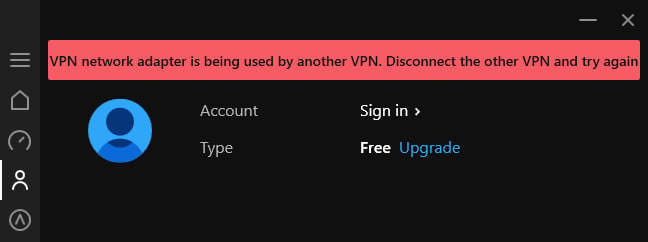
Hotspot Shield VPN won’t connect to a server if you have another VPN or proxy service running in the background. You can easily tell from the red banner that appears in the main window of the app.
To fix this problem, check if any other VPN or proxy apps are running in the background.
Keep in mind that manual VPN or proxy configurations you added using the Windows built-in features don’t apply here, so there’s need to delete those.
We’ve noticed that the VPN network adapter is being used by another VPN. Disconnect the other VPN and try again message also appears if your TAP drivers are being used by the other VPN, even if the other VPN isn’t currently running.
In this case, you must completely uninstall the other VPN service before trying to connect with Hotspot Shield VPN again.
Change your DNS settings
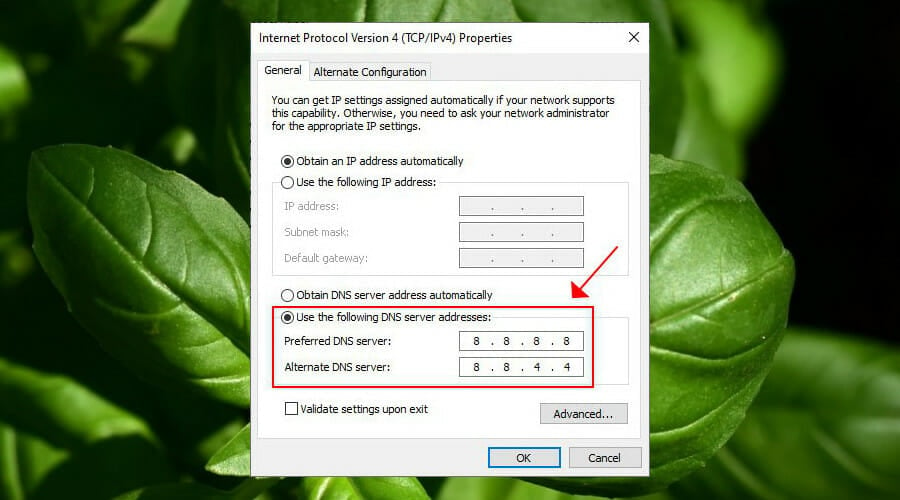
- Right-click the Windows Start button and select Network Connections
- Click Change adapter options
- Right-click your Internet connection and go to Properties
- Double-click Internet Protocol Version 4 (TCP/IPv4)
- Select Use the following DNS server addresses
- Set Preferred DNS server to 8.8.8.8
- Set Alternate DNS server to 8.8.4.4
- Click OK
- Try to connect to a Hotspot Shield VPN server
Your DNS resolver might be not working properly, which could be why Hotspot Shield VPN isn’t connecting either. But you can easily fix this issue by changing your DNS servers on Windows.
In the example above, we listed the DNS servers of Google Public DNS. You can also try Cloudflare or OpenDNS.
Connect to another Hotspot Shield VPN server
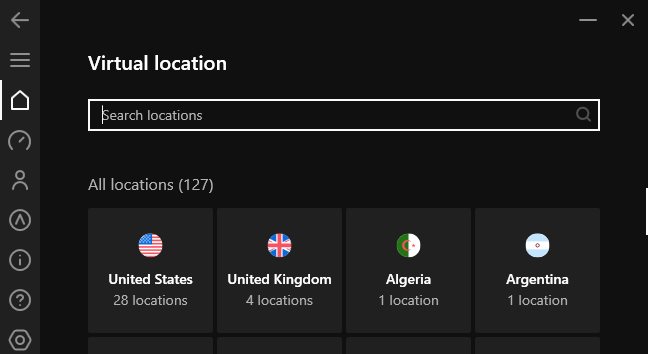
There might be a problem with the VPN server you’re targeting: too many connected users, the server is down for maintenance, or something else.
In that case, you can try to get Hotspot Shield VPN to work by simply connecting to another server. Make sure to explore multiple server options.
Reinstall the TAP-Windows driver
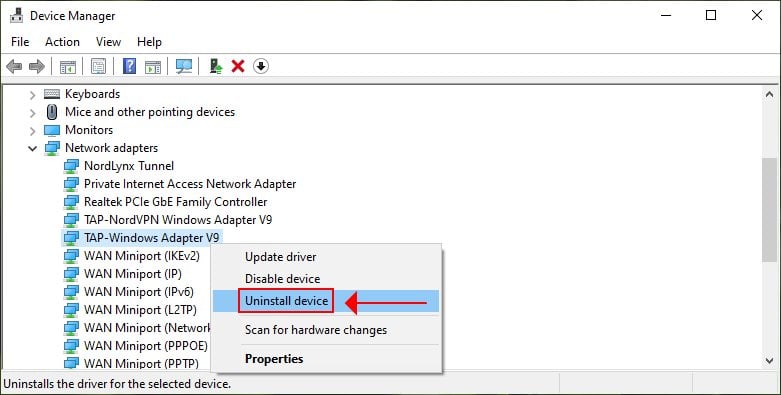
- Right-click the Start button and select Device Manager
- Expand Network Adapters
- Right-click TAP-Windows Adapter V9
- Select Uninstall device
- Right-click any part of the screen and select Scan for hardware changes
- Reinstall Hotspot Shield VPN
- Launch the app and try to connect to a VPN server
If there’s a problem with the Windows TAP driver, it will prevent Hotspot Shield VPN from working properly. Using the steps above, you will force Microsoft to reinstall the TAP driver.
Then, you can reinstall Hotspot Shield VPN and try to connect to a server.
Flush your DNS and reset Winsock

- Run Command Prompt with elevated rights: press Ctrl + R, type cmd, hold Ctrl + Shift and press Enter
- Copy and paste the next lines (press Enter between each line)
ipconfig /flushdns
ipconfig /registerdns
ipconfig /release
ipconfig /renew
NETSH winsock reset catalog
NETSH int ipv4 reset reset.log
NETSH int ipv6 reset reset.log
exitRestart your computer and try connecting to Hotspot Shield VPN.
The commands above are useful for quickly refreshing your network settings. It might be the reason why Hotspot Shield VPN stopped working properly on your Windows PC.
Switch to a better VPN service

If you can’t get Hotspot Shield to work, no matter what you try, perhaps it’s not 100% compatible with your device.
In that case, consider switching to an alternate VPN service that works with Windows, Mac, Android, iOS, Linux, and even routers: Private Internet Access.
PIA has a next-generation network of more than 21,800 VPN and proxy servers spread across 97 locations (76 countries).
It runs its exclusive DNS servers to protect your DNS queries and speed up your Internet connection.
More about PIA:
- WireGuard and OpenVPN with up to 256-bit encryption
- Unblock Netflix US for unlimited streaming
- No IP, DNS or WebRTC leaks
- A zero-logging privacy policy
- 24/7 live chat support
- 30-day money-back guarantee (no free trial)

Private Internet Access
If you got tired of fixing connection problems in Hotspot Shield VPN, consider switching to a more reliable VPN service like PIA.
Conclusion
To sum up, you can try fixing Hotspot Shield VPN connection problems by updating the app to the latest version, checking the quality of your Internet connection, and ensuring that your firewall allows VPN traffic for this service.
Also make sure that you don’t have another VPN or proxy running in the background.
Plus, you can change your DNS settings, connect to a different VPN server, reinstall the TAP-Windows driver, as well as refresh your network settings using CMD.
At the end of the day, if you still can’t get Hotspot Shield VPN to work, even after asking tech support for assistance, consider switching to a more reliable VPN service for your home network, such as Private Internet Access (buy here).
На чтение 6 мин. Просмотров 18.5k. Опубликовано
Сегодня мы представляем вам некоторые из лучших решений для устранения неполадок, чтобы восстановить связь, если и когда Hotspot Shield VPN перестал работать.
Hotspot Shield – один из самых известных поставщиков услуг виртуальных сетей, с множеством серверов и огромной клиентской базой по всему миру. Это лучший выбор миллионов пользователей для обхода локальных ограничений в Интернете.
Эта VPN известна своими оптимизированными функциями безопасности и предлагает одну из лучших доступных сетей/сетей для серверов в отрасли.
Однако, как и другие известные VPN, Hotspot Shield не является полностью безошибочным. По некоторым причинам VPN просто не будет работать, и если вы не сможете быстро исправить это, вы останетесь заблокированными от своих любимых геоблокированных сайтов или, что еще хуже, вы не сможете получить доступ к интернет вообще.
Поэтому, если ваш Hotspot Shield VPN перестал работать, это руководство поможет вам. Здесь мы покажем вам шесть наиболее эффективных методов устранения неполадок, чтобы выявить и устранить проблему. Читать дальше!
Hotspot Shield – это, вероятно, лучший VPN-сервис, который вы можете получить с точки зрения конфиденциальности и безопасности. Хотя он может быть не таким быстрым, как ExpressVPN и BulletVPN, его скорость подключения соответствует отраслевому стандарту.
Из всех участников, имеющих отношение к использованию Hotspot Shield VPN, проблема подключения занимает приоритетное место. По сути, Hotspot Shield VPN перестала работать, когда есть один или комбинация следующих факторов:
- Нестабильная интернет/Wi-Fi связь.
- Брандмауэр или AV блокирует доступ VPN.
- Включен прокси.
- Сторонний VPN.
- Неподдерживаемый протокол VPN (в определенном месте).
Что касается вышеперечисленных факторов, то решение по устранению неполадок, которое следует использовать, полностью зависит от фактической причины ошибки соединения. В этом разделе мы рассмотрим некоторые из этих исправлений.
Содержание
- Что делать, если Hotspot Shield VPN перестал работать
- Способ 1. Проверьте подключение к Интернету или локальной сети.
- Способ 2: перенастроить или удалить брандмауэр
- Способ 3: удалить файлы конфигурации Hotspot Shield
- Способ 4: настроить DNS-сервер
- Способ 5: переустановите программу
- Метод 6: Связаться со службой технической поддержки Hotspot Shield
Что делать, если Hotspot Shield VPN перестал работать
Способ 1. Проверьте подключение к Интернету или локальной сети.
Это основное исправление для устранения проблем, связанных с подключением на ПК. Чтобы запустить эту операцию, следуйте пошаговым инструкциям ниже:
- Отключите Hotspot Shield VPN.
- Перейдите в раздел «Панель управления» вашей системы.
- Нажмите на «Сеть и Интернет» вариант.
- Выберите «Свойства обозревателя».
- Перейдите к «Подключения» и выберите «Настройки ЛВС».
- Перейдите в поле «Автоматически определять настройки» и отметьте его.
- Снимите все остальные флажки в окне «Настройки ЛВС».
Если ваш Hotspot Shield VPN перестал работать, просто проверьте настройки вашей локальной сети (LAN) и убедитесь, что она правильно установлена (как описано выше). Если это сделано, ваш VPN должен работать нормально.
Hotspot Shield все еще не работает? Попробуйте следующее решение.
- ЧИТАЙТЕ ТАКЖЕ: Top 5 VPN для Индии, чтобы бороться с цензурой и победить в 2019 году
Способ 2: перенастроить или удалить брандмауэр
Проблема «Hotspot Shield VPN перестала работать» может быть вызвана конфигурацией антивируса/брандмауэра, предназначенной для блокировки ненадежных приложений (из сторонних источников).
В этом случае все, что вам нужно сделать, чтобы запустить Hotspot Shield, – это изменить конфигурацию брандмауэра и установить Hotspot Shield в качестве доверенной программы. Таким образом, ограничение снимается, и теперь вы можете легко подключить VPN.
Однако, если на вашем компьютере не установлен брандмауэр или аудио-видео или ваша аудио-видео настроена должным образом, проблема, очевидно, не в брандмауэре. В этом случае вы можете попробовать следующее исправление.
Способ 3: удалить файлы конфигурации Hotspot Shield
Вы можете удалить файлы конфигурации (.cfg) программы, если и когда перестал работать Hotspot Shield VPN. Это может решить проблему и запустить VPN.
Чтобы удалить файлы «.cfg» Hotspot Shield, следуйте приведенным ниже инструкциям:
- Отключите VPN.
- Перейдите в папку конфигурации Hotspot Shield;
- «C: Program Files (x86) Hotspot Shieldconfig».
- Определите и удалите каждый из следующих файлов конфигурации (в произвольном порядке):
«Сд-инфо-failed.cfg»;
«Сд-инфо-direct.cfg»;
«Сд-инфо-saved.cfg».
- Выйти из программы.
- Перезапустите и снова подключите Hotspot Shield.
Удаление файлов конфигурации должно исправить ошибку соединения, если исходная причина связана с этим. В противном случае вам, возможно, придется искать решение в другом месте.
Способ 4: настроить DNS-сервер
DNS – система доменных имен – настройка сервера является одним из наиболее эффективных методов устранения неполадок для решения проблем с подключением в Hotspot Shield VPN. И если Hotspot Shield VPN на вашем компьютере перестал работать, настройка DNS могла бы стать реальным решением проблемы.
- ЧИТАЙТЕ ТАКЖЕ: Лучшие VPN для Plex: 8 наших любимых на 2019 год
Чтобы изменить DNS-сервер, выполните следующие действия:
«Предпочитаемый DNS-сервер: 8.8.8.8»;
«Альтернативный DNS-сервер: 8.8.4.4».
- Выберите «ОК» и снова нажмите «ОК» во всплывающем окне подтверждения.
- Снова откройте свой Hotspot Shield и восстановите соединение.
Если это не работает, попробуйте следующий вариант устранения неполадок.
Способ 5: переустановите программу
Если вы перепробовали все предыдущие исправления, но ваш Hotspot Shield по-прежнему не работает, вы можете попробовать удалить программу с вашего ПК; затем установите его (последнюю версию) обратно.
Обычно это последний вариант устранения неполадок системы. Таким образом, убедитесь, что все остальные процедуры были исчерпаны, прежде чем пройти стресс переустановки.
Метод 6: Связаться со службой технической поддержки Hotspot Shield
Как и большинство провайдеров VPN-услуг, Hotspot Shield располагает стандартной технической командой в режиме ожидания, которая предоставит вам всю необходимую техническую помощь. И они всегда готовы помочь вам запустить VPN, если вы столкнулись с задержкой или проблемой соединения.
Чтобы связаться со службой поддержки Hotspot Shield, есть специальная функция «Поддержка по электронной почте», предназначенная для облегчения связи между вами и их службой поддержки.
- ЧИТАЙТЕ ТАКЖЕ: VPN заблокирован администратором? Вот как это исправить
Выполните следующие действия, чтобы связаться со службой поддержки Hotspot Shield:
- Запустите приложение VPN и перейдите к строке меню.
- Нажмите «Меню» и выберите «Поддержка по электронной почте».
- Введите свои соответствия в указанном поле (в верхней части сгенерированного электронного письма).
- Нажмите на кнопку «Отправить».
Кроме того, вы можете отправить прямое электронное письмо в службу поддержки по адресу support@hsselite.com. После подтверждения получения вы получите ответ от них (с возможным решением) в кратчайшие сроки.
Если вы использовали или используете Hotspot Shield VPN, возможно, в какой-то момент вы увидели сообщение «Что-то пошло не так! Мы пытаемся решить проблему. Это может занять несколько секунд…» Это «Hotspot Shield что-то пошло не так”, и я покажу вам, как исправить эту проблему.
Не является правилом, что вы увидите это сообщение об ошибке при подключении к Hotspot Shield, так как говорят, что у некоторых пользователей оно работает без сбоев. Однако, если вы один из многих, кто получил это сообщение об ошибке, давайте узнаем, как исправить его, используя 4 простых метода.
Прежде чем приступить к руководству ниже, убедитесь, что у вас загружено приложение Hotspot Shield VPN с официального сайта. Если вы загрузили приложение из стороннего источника, приведенные ниже шаги могут вам не помочь.
4 простых способа исправить системное сообщение об ошибке Hotspot Shield
- Перезагрузите ваше устройство
- Запустите Hotspot Shield вручную
- Переустановите приложение
- Завершите процесс cmw_srv.exe в диспетчере задач.
Давай начнем:
Способ 1. Перезагрузите устройство, чтобы устранить сообщение Hotspot Shield «Что-то пошло не так».
Самым простым и понятным решением для устранения этого сообщения об ошибке будет перезагрузка устройства. Эта ошибка обычно возникает, когда ваш компьютер внезапно завершает процесс Hotspot Shield.
Все, что вам нужно сделать, это нажать кнопку Windows на вашем ПК, а затем нажать «Restart». Это даст вашему устройству необходимую перезагрузку.
Надеемся, что эта простая и короткая процедура поможет устранить системное сообщение об ошибке.
Способ 2 — запуск Hotspot Shield вручную
Следующее решение тоже довольно простое. Вот как вы можете начать:
- Начните с нажатия на кнопку «Windows» ключ. Тип «Услуги«.
- Прокрутите и найдите Hotspot Shield. Когда вы найдете его, щелкните по нему правой кнопкой мыши и выберите «Start«Как упоминалось выше, этот шаг абсолютно легко выполнить. Также обратите внимание, как на изображении выше, если вы видите «Бег” рядом с Hotspot Shield, даже не нажимая на “Start», затем приступайте к удалению и переустановке приложения.
Способ 3. Переустановите приложение Hotspot Shield.
Переустановка приложения — еще одно решение для исправления сообщения об ошибке. Не знаете, как это сделать? Взгляните на процедуру ниже. Обычно это метод, на который ссылается большинство пользователей Hotspot Shield. Давайте начнем:
- Открыть «Run» или нажмите на кнопку «Windows«Ключ и тип»Run». Он запустит командную строку.
- Тип «контроль«И нажмите»Enter«.
- Нажмите на «ПрограммыА затем на «Программы и компоненты” или непосредственно в программах и функциях, если вам подходит вариант.
- Прокрутите и найдите Hotspot Shield. Щелкните правой кнопкой мыши на нем, а затем на «Удалить«.
- Наконец, перейдите на официальный сайт Hotspot Shield. Загрузите и установите последнюю версию приложения.
- Запустите приложение, войдите в систему, подключитесь к любому серверу и все! Щит горячей точки»Что-то пошло не так ошибка” теперь будет исправлено.
Способ 4. Завершите процесс cmw_srv.exe в диспетчере задач.
Если способ 2 у вас не работает, и вы не можете найти Hotspot Shield в окне «Службы», то этот способ должен вас выручить.
Давайте начнем:
- Открыть «Run» окно. Тип «Урочная«, А затем нажмите на»Enter» ключ. Это откроет «Диспетчер задач» окно.
- Ищите «cmw_rvr.exe» и щелкните правой кнопкой мыши по нему, а затем по «Снять задачу», Когда будет предложено.
- В следующем окне нажмите «Завершить процесс
- Наконец, закройте диспетчер задач, перезапустите приложение VPN, и если оно запущено, это означает, что в Hotspot Shield что-то пошло не так, проблема с ошибкой решена.
Заключить
И это все! Эти 4 метода должны помочь вам избавиться от сообщения об ошибке Hotspot Shield, что-то пошло не так. Однако, если вы просто планируете вообще пропустить выпуск и хотели бы подписаться на другой лучший VPN-сервис, вот несколько с отзывами можешь пройти.
Jade является автором/редактором Top VPN Service. Она тестирует программное обеспечение для обеспечения безопасности и создает контент, чтобы информировать свою аудиторию о кибербезопасности и конфиденциальности в Интернете.
Читатель взаимодействий
Hotspot Shield — одна из самых популярных программ для обеспечения безопасности и защиты личных данных во время использования интернета. Однако, у пользователей могут возникнуть проблемы, связанные с этим приложением. В данной статье мы рассмотрим некоторые из таких проблем и предоставим вам полезные рекомендации о том, что делать, если что-то пошло не так.
Одной из часто встречающихся проблем является низкая скорость интернет-соединения при использовании Hotspot Shield. Если у вас возникла данная проблема, вам следует убедиться, что ваше интернет-соединение стабильное и достаточно быстрое. Также, вы можете попробовать подключиться к ближайшему серверу Hotspot Shield, чтобы улучшить скорость соединения.
Еще одной проблемой, с которой вы можете столкнуться, является блокировка доступа к определенным сайтам или сервисам при использовании Hotspot Shield. В таком случае, вам поможет функция «Split Tunneling», которая позволяет выбирать, какие приложения и сайты будут роутеризованы через Hotspot Shield, а какие нет. Вы можете настроить эту функцию в настройках приложения.
Если Hotspot Shield не запускается или вы не можете подключиться к серверу, сначала убедитесь, что у вас установлена последняя версия приложения. Если проблема не исчезает, вы можете попробовать переустановить приложение или обратиться в службу поддержки Hotspot Shield для получения дополнительной помощи.
Надеемся, что эти советы помогут вам решить любые проблемы, с которыми вы можете столкнуться при использовании Hotspot Shield. Помните, что важно не только защищать свои данные в интернете, но и уметь решать возникающие проблемы быстро и эффективно.
Содержание
- Информация об ошибках в Hotspot Shield и способы их исправления
- Что делать, если не удается установить Hotspot Shield?
- Проблемы соединения в Hotspot Shield: как решить?
- 1. Ошибка соединения
- 2. Медленная скорость соединения
- 3. Ограничение доступа к определенным сайтам или сервисам
Информация об ошибках в Hotspot Shield и способы их исправления
Ошибка подключения к серверу
Если у вас возникла проблема с подключением к серверу Hotspot Shield, попробуйте следующие решения:
- Проверьте подключение к Интернету, убедившись, что вы подключены к сети.
- Перезапустите приложение Hotspot Shield и попробуйте подключиться снова.
- Если проблема сохраняется, попробуйте переключиться на другой VPN-сервер в настройках приложения.
Ошибка блокировки доступа к сайтам
Если Hotspot Shield блокирует доступ к определенным сайтам, рекомендуем следующие действия:
- Убедитесь, что вы используете последнюю версию приложения Hotspot Shield.
- Проверьте, не заблокировал ли ваш брандмауэр или антивирус доступ к Hotspot Shield.
- Временно отключите любое расширение браузера, которое может мешать работе Hotspot Shield.
Ошибка пропадания интернет-соединения
Если у вас постоянно пропадает интернет-соединение при использовании Hotspot Shield, рекомендуем выполнить следующие действия:
- Проверьте, что у вас нет других активных VPN-сервисов, которые могут конфликтовать с Hotspot Shield.
- Перезапустите ваш роутер и/или модем.
- Попробуйте подключиться к другому VPN-серверу в настройках приложения Hotspot Shield.
Если проблемы с Hotspot Shield сохраняются после выполнения вышеуказанных шагов, рекомендуется обратиться в службу поддержки Hotspot Shield для получения дополнительной помощи. Они смогут помочь вам в решении проблемы.
Что делать, если не удается установить Hotspot Shield?
Если у вас возникли проблемы с установкой Hotspot Shield, рекомендуется выполнить следующие действия:
- Проверьте системные требования: убедитесь, что ваше устройство соответствует минимальным требованиям для установки Hotspot Shield. Убедитесь, что у вас достаточно места на жестком диске и оперативной памяти, а также что ваша операционная система обновлена до последней версии.
- Отключите антивирусное ПО: временно отключите любое антивирусное ПО или брандмауэры, которые могут блокировать установку и работу программы.
- Загрузите установочный файл с официального сайта: проверьте, что вы загружаете установочный файл Hotspot Shield с официального сайта разработчика. Скачивание программы с других источников может привести к установке вредоносных программ.
- Проверьте подключение к интернету: убедитесь, что у вас стабильное и надежное подключение к интернету. Если ваше подключение нестабильно или медленно, это может привести к проблемам при установке Hotspot Shield.
- Попробуйте запустить установку от имени администратора: для этого щелкните правой кнопкой мыши по установочному файлу и выберите «Запустить от имени администратора».
Если проблема с установкой Hotspot Shield все еще не решена, рекомендуется связаться с технической поддержкой Hotspot Shield для получения дальнейшей помощи.
Проблемы соединения в Hotspot Shield: как решить?
1. Ошибка соединения
Если у вас возникла ошибка соединения в Hotspot Shield, первым делом проверьте свое интернет-соединение. Убедитесь, что вы подключены к Интернету и у вас есть стабильный сигнал Wi-Fi или Ethernet. Если все в порядке с вашим интернет-соединением, попробуйте выключить и снова включить Hotspot Shield. Если эти действия не помогли, попробуйте перезагрузить свое устройство и повторно запустить Hotspot Shield.
2. Медленная скорость соединения
Если ваше соединение через Hotspot Shield стало медленным, в первую очередь проверьте скорость вашего интернет-подключения без Hotspot Shield. Вы можете использовать онлайн-тесты скорости, чтобы определить, происходит ли замедление через Hotspot Shield или у вас проблемы с обычным соединением.
Если скорость вашего интернет-подключения без Hotspot Shield нормальная, попробуйте изменить сервер в Hotspot Shield. Некоторые серверы могут быть перегружены, поэтому выберите другой сервер, который имеет более стабильное соединение и высокую скорость.
3. Ограничение доступа к определенным сайтам или сервисам
Если у вас возникли проблемы с доступом к определенным сайтам или сервисам через Hotspot Shield, убедитесь, что эти сайты или сервисы не заблокированы на уровне вашего провайдера интернет-услуг. Если они заблокированы, вам может потребоваться использовать другие методы обхода блокировок, такие как VPN-расширения для браузера или другие подобные инструменты.
Если проблема не связана с блокировкой, попробуйте изменить сервер или регион в Hotspot Shield. Иногда доступ к определенным сайтам или сервисам может быть ограничен в зависимости от выбранного сервера или региона.
Если вы все еще сталкиваетесь с проблемами соединения в Hotspot Shield, рекомендуется обратиться в службу поддержки Hotspot Shield для получения дальнейшей помощи и решения проблемы.
Hotspot Shield – это программа для защиты интернет-соединения, которая позволяет обходить блокировки сайтов и сервисов, а также скрывает реальный IP-адрес пользователя. Однако, пользователи могут столкнуться с проблемой, когда программа перестает работать. В данной статье мы рассмотрим возможные причины и способы устранения проблем.
Почему Hotspot Shield не работает
- Проблемы с соединением интернета
Hotspot Shield не будет работать, если у вас нет доступа к интернету или соединение нестабильно. Проверьте подключены ли вы к интернету и нет ли ненормального шума на линии.
- Проблемы с настройками программы
Еще одна причина, по которой Hotspot Shield может не работать, заблокированы сертификаты, или конфликтуют параметры между настройками программы и настройками вашего компьютера. Вы можете попробовать сначала перезагрузить программу, а затем компьютер. Если проблема не решится, попробуйте обратиться в службу поддержки.
- Ограничения на уровне IP-адреса
Иногда именно ваш IP-адрес может быть заблокирован, что приведет к тому, что Hotspot Shield не сможет работать должным образом. Если похоже, что ваш IP-адрес заблокирован, обратитесь в поддержку для запроса нового IP-адреса.
- Блокировка со стороны провайдера или серверного администратора
Если ваш провайдер или серверный администратор блокируют VPN-сервисы, включая Hotspot Shield, то вам придется обратиться к ним для решения проблемы.
Как устранить проблемы с Hotspot Shield
- Проверьте подключение к интернету
Убедитесь, что вы подключены к интернету и проверьте нет ли ненормального шума на линии.
- Перезагрузите программу и компьютер
Перезапустите программу и компьютер, чтобы обновить настройки.
- Проверьте настройки программы
Если вы не смогли решить проблему, проверьте настройки программы. Убедитесь, что программе разрешено работать на вашем компьютере, и что не провайдером не заблокировал сертификаты.
- Обращайтесь в службу поддержки
Если все вышеописанные методы не помогают, свяжитесь со службой поддержки Hotspot Shield. Ее сотрудники помогут решить проблему или предоставят дополнительную информацию.
- Попробуйте другой VPN-сервис
Если проблема не решается, можно попробовать другой VPN-сервис, чтобы обойти блокировки.
Заключение
Hotspot Shield может временами не работать из-за различных причин, но есть решения, чтобы устранить эти проблемы. Если все же программа не хочет работать, обратитесь за помощью к поддержке. Лучшим способом защиты вашего интернет-соединения и данных, является использование надежного VPN-сервиса.